Компания Xiaomi выпускает отличные мобильные устройства по доступной цене. Обзоры данных смартфонов и инструкции можно найти на сайте Andro-news. Но, несмотря на качество телефонов, иногда все же возникают проблемы. Одна из самых распространенных жалоб от пользователей — тихий звук. Давайте выясним, как увеличить громкость звука на Xiaomi.
- Почему в наушниках плохой звук?
- Увеличиваем громкость через Recovery
- Меняем значения в системном файле
- Настраиваем громкость через инженерное меню
- Выставляем правильный регион
- Можно ли сделать плавную регулировку звука
- Настройка звука в наушниках на MIUI 12
Почему в наушниках плохой звук?
Рассмотрим самые популярные причины:
- Бюджетная модель телефона. Если устройство дешевое, то, разумеется, громкость у него будет гораздо хуже, чем в дорогих смартфонах. Особенно это касается моделей стоимостью до 150 долларов.
- Неправильные настройки. В смартфоне может быть включен режим «Без звука», либо снижена громкость.
- Плохие наушники. Ситуация такая же, как и с бюджетными мобильными устройствами. Дешевые наушники от неизвестного производителя в 80% случаев звучат тихо и некачественно.
- Механические повреждения. Если наушники проводные, кабель может быть переломан в одном или нескольких местах. Также звук ухудшается при слабом контакте штекера и 3,5-миллиметрового разъема. Владельцы беспроводных гарнитур не сталкиваются с такими проблемами, но могут быть и другие неприятности. Например, вода попала в амбушюры, наушники упали с большой высоты или на них наступили.
- Системные сбои. Огромный минус частых обновлений MIUI — явные недоработки в прошивке. Пользователи жалуются на плохой звук после очередного обновления оболочки.
Увеличиваем громкость через Recovery
На всех смартфонах Xiaomi и Redmi есть системное рекавери, но с помощью него нельзя увеличить громкость. Данная процедура осуществляется только через кастомные рекавери: TWRP или CWM. Для установки этого программного обеспечения требуется разблокированный загрузчик.
Как подключить наушники к ЖК телевизору? И регулировать громкость!
У вас уже установлено кастомное recovery? Тогда нужно загрузить специальный патч для улучшения громкости и прошить его. Патчи можно скачать с проверенного сайта, например, форума 4pda или XDA-Developers.
Рассмотрим процедуру на примере TWRP:
- Переведите смартфон в режим рекавери. Для этого выключите его и подождите несколько минут. Потом зажмите кнопку включения и увеличения громкости.
- Появится меню на черном фоне с серыми квадратиками. Тапните по первой плитке «Install» (Установка).
- С помощью встроенного файлового менеджера укажите путь к ранее скачанному архиву с патчем.
- Сделайте свайп для подтверждения. Подождите, пока файл установится.
- Вернитесь назад и нажмите «Reboot». Телефон перезагрузится в обычный режим, и можно проверять громкость звука.
Меняем значения в системном файле
Здесь не обойтись без root-прав, поскольку нужно будет редактировать системный файл.
Как улучшить звук на Android TV | фильмы, сериалы и музыка!
- Откройте любой проводник (например, Root Explorer или File Explorer EX).
- Зайдите в память телефона и перейдите по пути: /system/etc. Нам нужен файл mixer_paths.
- В строках pathname=»headphones»> — ctlname=»RX1DigitalVolume»value=»84″ /> измените цифровое значение на более высокое. Вместо 84 можно поставить 90 или 95.
- Сохраните изменения и перезагрузите телефон.
Обратите внимание! Неправильное редактирование файла может привести к серьезным проблемам со звуком. Прежде чем выставлять максимальное значение, немного измените параметр и протестируйте звучание.
Настраиваем громкость через инженерное меню
На современных версиях MIUI отредактировать громкость через инженерное меню невозможно. Такая функция была доступна только на прошивках до MIUI 9. Сейчас инженерное меню используется только для проверки параметров в телефоне (тест дисплея, динамика, микрофона, гарнитуры, камер и датчиков).
Для входа в Engineering Mode на Сяоми используйте следующую комбинацию: *#*#6484#*#*. Вводите символы без пробелов и кнопки вызова: меню запустится автоматически. Далее откройте пункты «Динамик», «Микрофон» и «Гарнитура». Подключите наушники и следуйте подсказкам на экране. Таким образом вы протестируете громкость, но улучшить ее не получится.
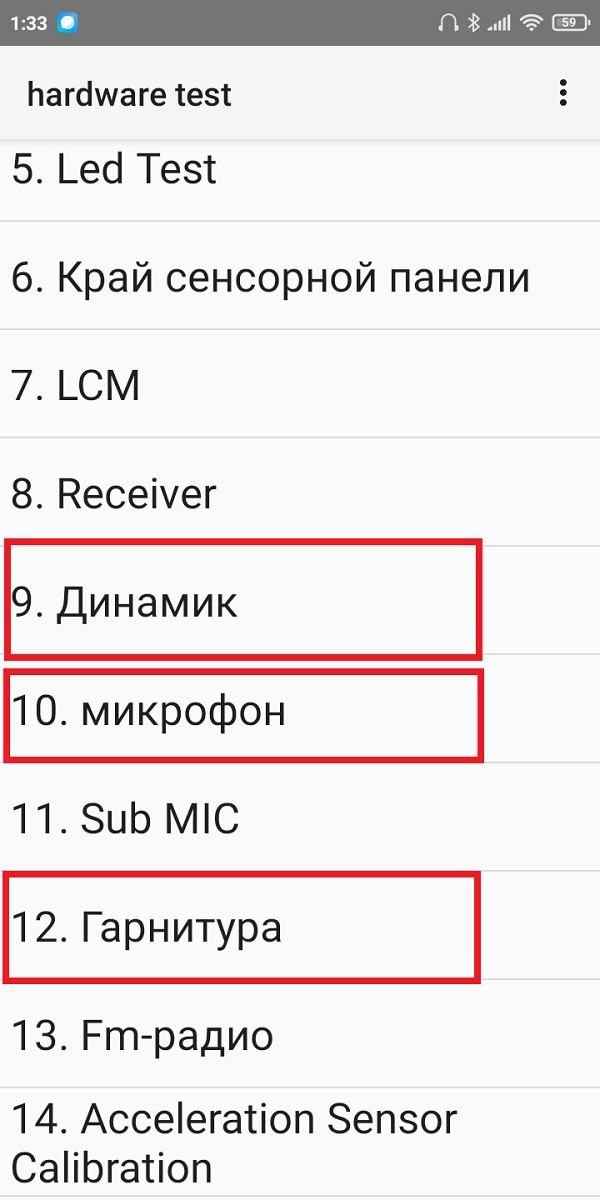
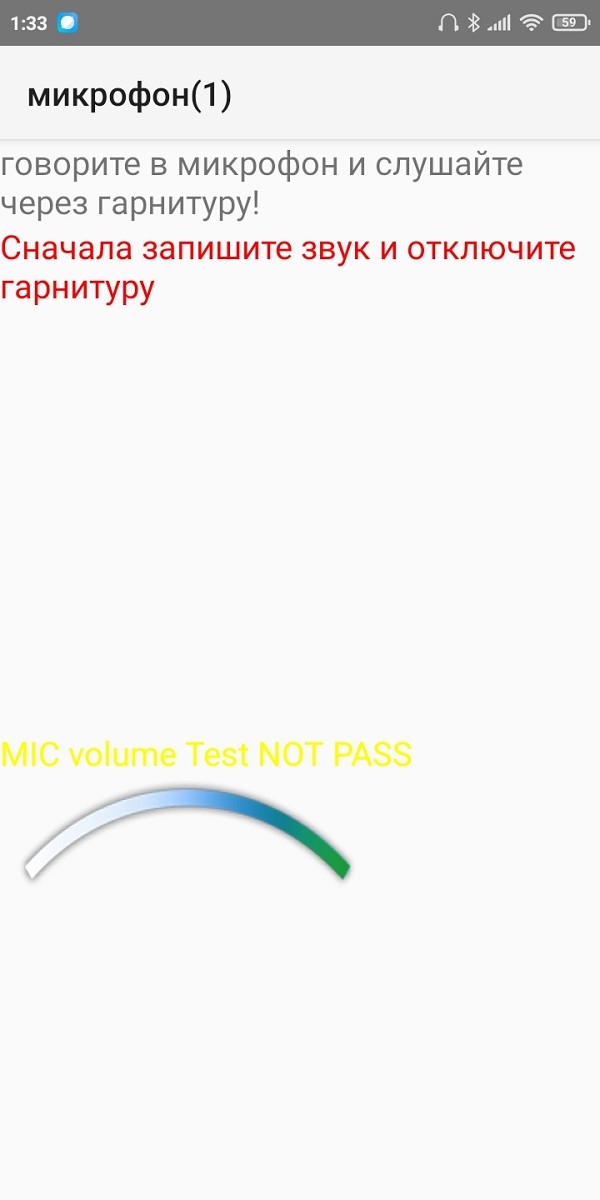
Выставляем правильный регион
Xiaomi подстраивает программное обеспечение своих смартфонов под требования конкретных стран. В Европе строго контролируется максимально допустимая громкость в динамиках и наушниках, поэтому звучание при выборе европейских регионов среднее. Но, если установить Азию, вы заметите существенные изменения в лучшую сторону.
Лучше всего выставить Сингапур. Звук не только станет громче, но и добавятся звуковые эффекты для более глубоких басов и чистых высоких нот. Индия и Непал тоже подходят. А вот выбирать Китай не рекомендуется, поскольку данный регион практически не влияет на звучание.
(Скриншот 3 и 4)
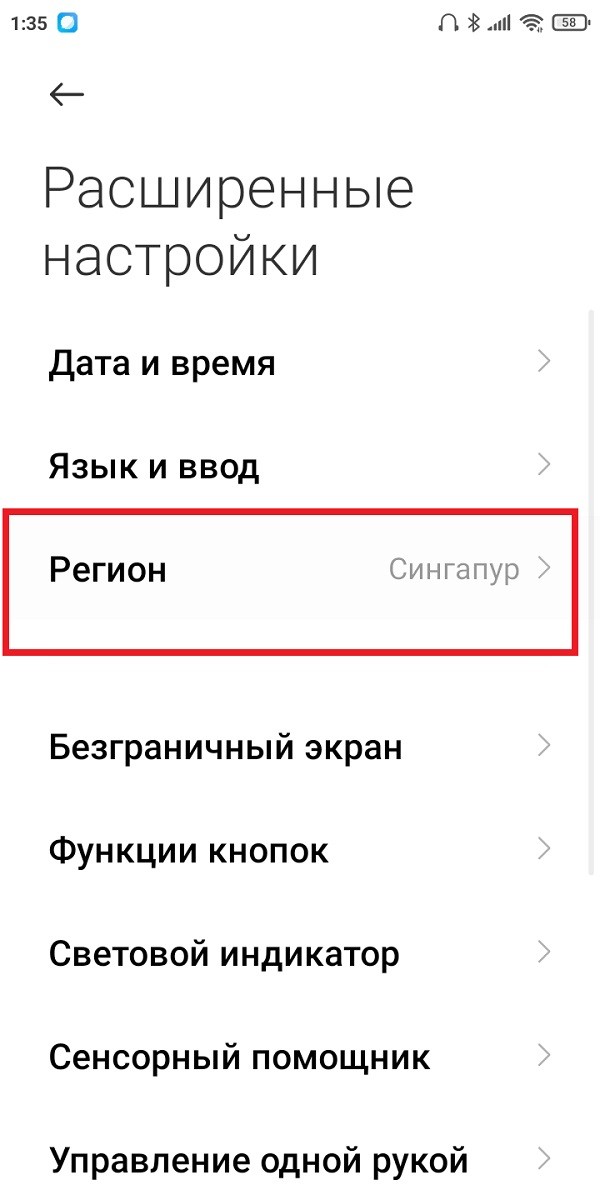
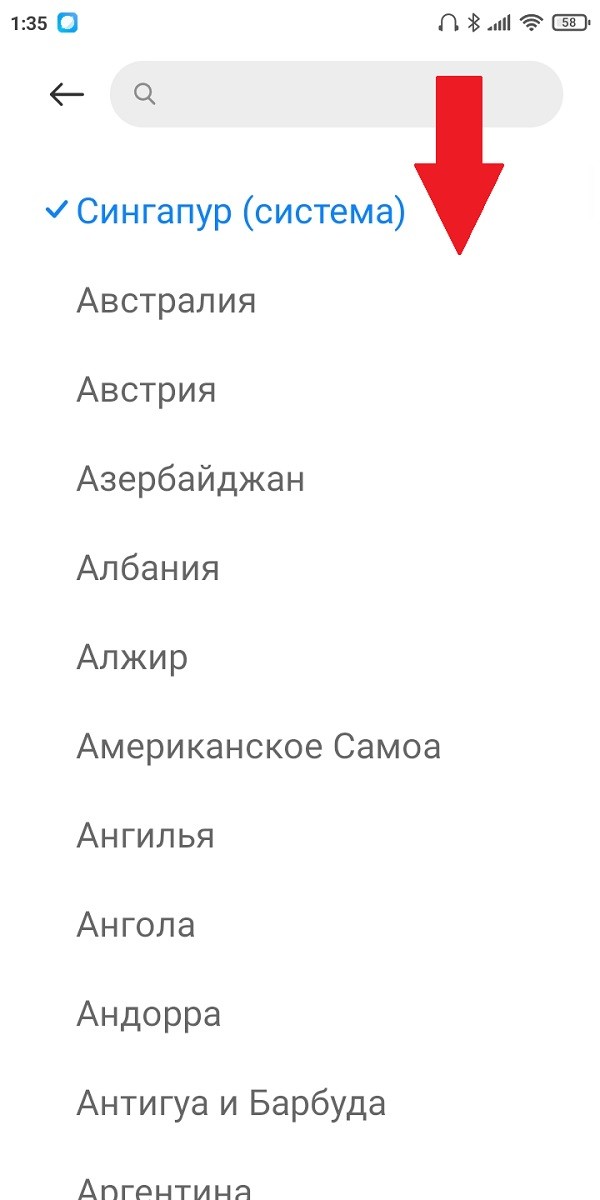
Можно ли сделать плавную регулировку звука
Громкость звука иногда резко изменяется от тихого к громкому. На старых версиях Миюай эта проблема решалась очень легко: нужно было зайти в инженерное меню и выставить двенадцатый уровень громкости. Теперь, когда engineering mode используется только для тестирования, провести такую настройку нельзя. Чтобы регулировка звука была плавной, можно попробовать установить специальные приложения или прошить патч.
Настройка звука в наушниках на MIUI 12
На Миюай 12 есть раздел «Звуковые эффекты». Этот пункт позволяет немного улучшить звучание без рут-прав и дополнительного ПО. Нужно просто выставить галочку «Улучшение звука Mi» и ниже выбрать модель гарнитуры: поддерживаются как обычные вкладыши и внутриканальные наушники, так и фирменные устройства от Xiaomi.
(Скриншот 5)
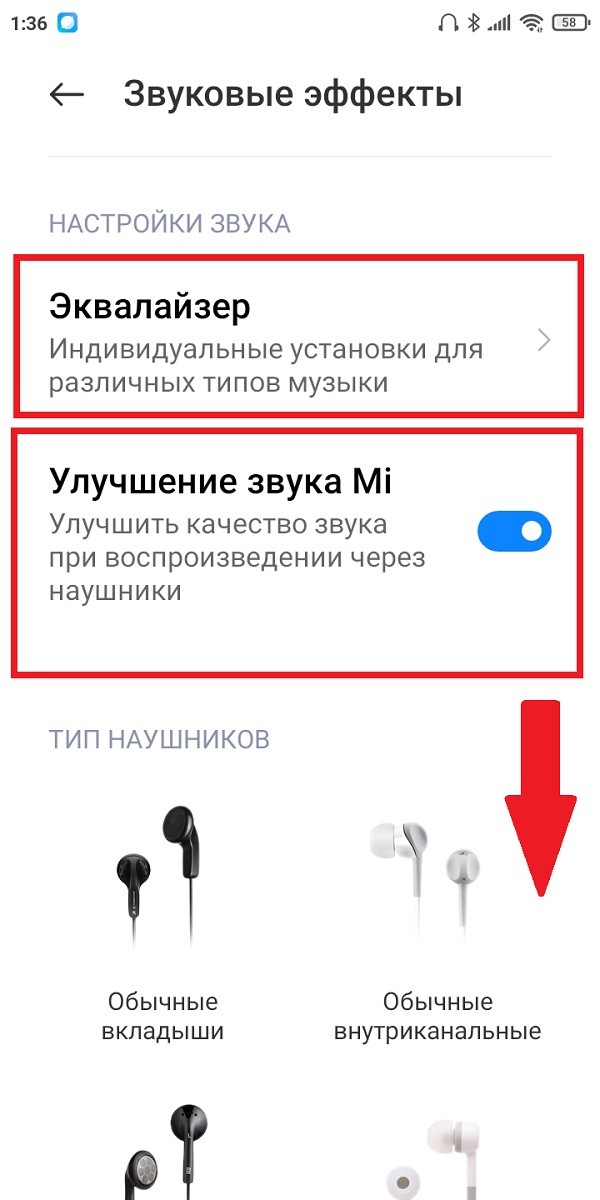
В этом же разделе доступен системный эквалайзер. Зайдите в одноименную вкладку и выберите вверху режим — по умолчанию, рок, джаз, классическая музыка, танцевальная или электронная, хип-хоп, поп, блюз, кантри и металл. Еще можно выставить собственные параметры. Для этого просто передвигайте ползунки и слушайте, как изменение частот влияет на звучание.
(Скриншот 6 и 7)
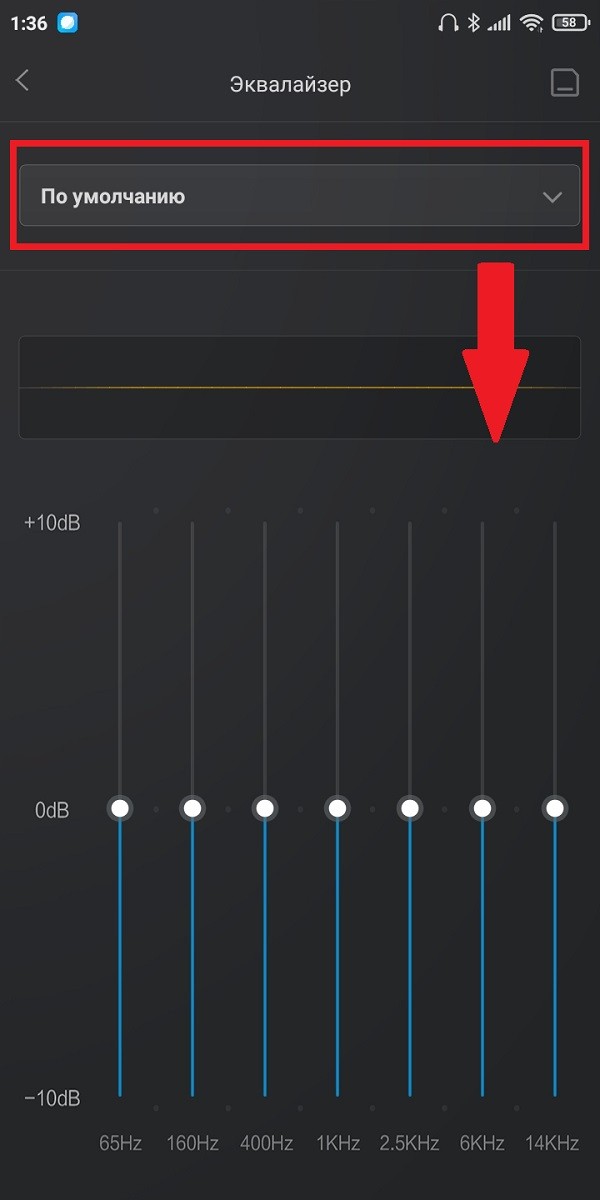
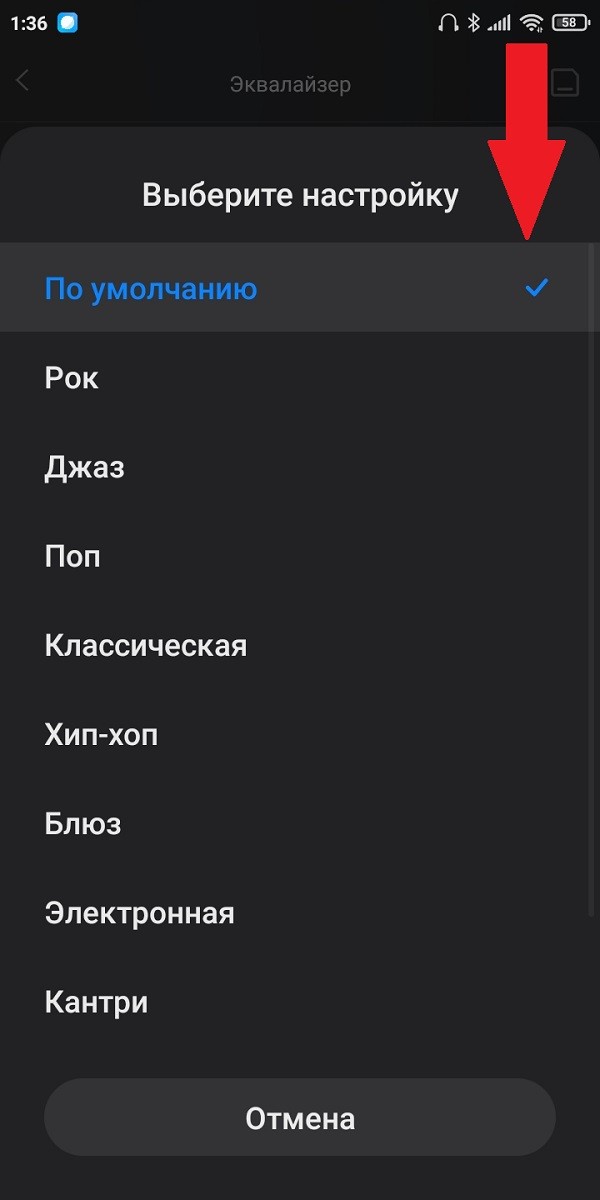
Мы разобрались, как увеличить громкость наушников на Xiaomi и Redmi. Некоторые пункты подойдут и для устройств под управлением «чистого» Андроида: Mi A1, Mi A2 (Lite) и Mi A3. А какие методы для улучшения звучания знаете вы?
Источник: gadgetsnews.net
Как сделать звук в наушниках громче: на компьютере и телефоне
Если вас не устраивает максимальная громкость ваших наушников, но и покупать новые — с пониженным сопротивлением — желания нет, то существует несколько простых способов справиться с этой проблемой.

Проверьте качество подключения

Возможно, на устройстве не соответствующий разъем или штекер вставлен неплотно. Он должен вставляться с характерным щелчком. Кроме того, если речь идет о компьютере, то в трее появится соответствующий значок, подтверждающий, что подключение прошло успешно.
Нажав на этот значок, выставьте громкость на максимум и проверьте звучание. Если вы смотрите фильм или слушаете музыку в аудио- или видеоплеере, проверьте также громкость в нем. Некоторые программы, такие как Media Player Classic, позволяют увеличивать громкость даже выше 100%-й отметки.
Рекомендации: 10 лучших беспроводных наушников  , Как настроить наушники для воспроизведения качественного звука
, Как настроить наушники для воспроизведения качественного звука  , Распиновка наушников
, Распиновка наушников 
Проверьте настройки

Перейдите в “Панель управления” Windows 7 и найдите там значок “Звук”. Выбрав его, проверьте наличие наушников в списке устройств, а также, щелкнув по ним правой кнопкой мыши, убедитесь, что они активированы.
После этого дважды щелкните по строке с наушниками, чтобы открылись их свойства. Далее на вкладке “Дополнительные возможности” установите галочку напротив строки “Выравнивание звука”, если она еще не установлена. Нажмите “Применить” и протестируйте звук.
Проверьте драйверы

Убедитесь, что на вашем устройстве установлены последние версии звуковых драйверов. Неподходящий драйвер либо вообще не позволит наушникам распознаться, либо их функционал будет минимален. Самые распространенные проблемы, связанные с драйверами:
- баги, допущенные разработчиками (обычно исправляются с выходом новых версий);
- версия драйвера не подходит для конкретной версии операционной системы;
- драйвер конфликтует с одним или несколькими мультимедийными устройствами.
Драйвера можно обновить через официальный сайт производителя наушников, выбрав ту модель, с которой у вас возникает проблема. Для этого нужно также знать версию ОС и ее разрядность.
Существуют специальные утилиты для контроля над драйверами, которые сделают все за вас. Например, DriverPack Solution или Driver Booster. Программа просканирует ваш компьютер, определит модели и версии подключенных устройств и самостоятельно скачает идеально подходящие им драйверы.
Перед этим можно проверить наличие проблем с драйверами через Диспетчер устройств (если возле одного или нескольких пунктов есть восклицательные знаки, это и может быть причиной неправильно работающих наушников).

Как пользоваться беспроводными Bluetooth наушниками
Воспользуйтесь программами усиления звука

Одна из таких программ — Sound Booster, но есть и несколько похожих. Софт умеет повышать громкость звука вплоть до 500% в некоторых программах — Скайп, аудио- и видеопроигрыватели, интернет-браузеры.
Громкостью управлять удобно, можно делать это при помощи горячих клавиш. Также есть возможность поставить данные программы в автозапуск, чтобы они появлялись в трее сразу после включения компьютера. Если программа разработана качественно, то она не будет давать искажения звука, благодаря наличию определенных фильтров.
Увеличьте громкость отдельного трека

На сегодняшний день существует множество программ, которые помогут усилить звук конкретной мелодии, если тихо играет только она. Например:
1. Аудио-редакторы, такие как Adobe Audition или Sony Sound Forge. Именно эти две программы отличаются самой быстрой скоростью обработки файлов и процентом сжатия. С их помощью можно произвести с треком любые желаемые манипуляции, в том числе увеличение громкости.
2. Если вам понадобилось усилить звук сразу у нескольких дорожек, попробуйте программу mp3gain. Она умеет пакетным способом редактировать некоторые параметры аудиозаписей.
Если программно сделать ничего не удалось, то проблема, вероятнее всего, в железе.

Распайка наушников
Возможные причины низкого звука

На громкость звука в наушниках прямо или косвенно влияют следующие факторы:
- сила тока в области витков, зависящая от мощности усилителя аудиокарты;
- сопротивление катушки в мембране;
- возможная отдача самого диффузора (мембраны);
- переходное сопротивление, действующее в разъемах.
Один из самых логичных способов повысить громкость наушников — это увеличить подачу тока. Говоря простым языком, программно увеличить громкость. Способы сделать это мы уже рассматривали. Обратите внимание, что, если появились хрипы и скрипы, то динамик просто не поддерживает выбранную вами громкость.
Если программные методы не дают результата, проблема, скорее всего, в недостаточной согласованности между выходным каскадом усилителя и сопротивлением, выдаваемым катушкой наушников. Это возможно, если усилитель поддерживает нагрузку в 4 Ом, а конкретные наушники оснащены сопротивлением в размере 32 Ом. Тогда остается только задуматься о приобретении другой модели.
Можно попробовать также почистить наждачной бумагой (нулевкой) разъем, служащий для подключения наушников к аудиокарте. И не забудьте протестировать наушники с другим устройством, чтобы убедиться, что проблема в них.
Некоторые пользователи нашли для себя другой способ — они подключают наушники во вход на колонках, а сами колонки в звуковую карту. Отмечено, что в этом случае наушники звучат намного более громко.

Как подключить беспроводные наушники к телефону
Увеличение громкости наушников в iPhone

Отрегулировать уровень звука в телефонах и планшетах от Apple можно при помощи встроенного эквалайзера. Зайдите в Настройки и выберите пункт “Эквалайзер”. Выберите готовый параметр “Поздняя ночь”.
После этой операции звук на Айфонах и Айпадах становится заметно громче. Это связано с тем, что установка “Поздняя ночь” поднимает громкость тихих звуков, но уменьшает громкость максимальных. В результате получается приемлемое звучание.
Тематические материалы: 5 лучших беспроводных наушников Hi-Fi  , 5 лучших наушников для детей
, 5 лучших наушников для детей  , 6 лучших наушников Philips
, 6 лучших наушников Philips  , 7 лучших наушников Sony
, 7 лучших наушников Sony  , Как заряжать беспроводные наушники
, Как заряжать беспроводные наушники  , Как подключить беспроводные наушники к телефону
, Как подключить беспроводные наушники к телефону  , Как соединить порванные провода наушников
, Как соединить порванные провода наушников  , Как улучшить качество звука в наушниках
, Как улучшить качество звука в наушниках  , Нет звука в наушниках
, Нет звука в наушниках 
Проверьте качество подключения

Илья Черток
За последние 5 лет, протестировал и перебробовал сотни наушников. Стараюсь находить наушники с лучшим соотношением цены и качества. С выводами, к которым я пришел при использовании различной аудиотехники, вы можете ознакомиться на страницах этого сайта.
Источник: topnaushniki.ru
Как увеличить (или уменьшить) громкость наушников / гарнитуры на PS4

Мы все любим PS4, но нам не понравилось то, что нет способа контролировать громкость гарнитуры или наушников. Кстати, громкость, которую вы слышите в наушниках, действительно очень низкая. Это то, что раздражало нас очень долгое время, и люди перепробовали практически все, чтобы максимально использовать консоль PlayStation 4 с точки зрения звука в наушниках.
Увеличение (или уменьшение) громкости наушников / гарнитуры на PS4
Способ 1: через настройки

Однако после долгого ожидания Sony услышала о проблемах пользователей и выпустила обновление программного обеспечения PS4, которое включает в себя множество новых функций, а также некоторые скрытые вещи, которые решили многие из наших проблем, включая настройку микрофона и громкость гарнитуры. Теперь вы можете получить доступ к настройкам микрофона только из настроек PS4.
Для этого выполните следующие действия:
-
Сначала перейдите на главный экран PS4, затем прокрутите вверх, чтобы перейти в главное меню. Прокрутите вниз, чтобы найти Настройки, а затем нажмите кнопку X. В Настройках вы найдете Устройства. Перейдите к нему и нажмите X. В разделе «Устройства» вы найдете аудиоустройства. Выберите, нажав X.
-
Там вы увидите панель для регулировки громкости микрофона. При необходимости внесите изменения и нажмите кнопку ОК. (Note: Эта функция доступна только в том случае, если гарнитура подключена к консоли PS4. Теперь, когда вы говорите, вы сможете увидеть уровень входного уровня, а также играть с уровнем микрофона. Когда закончите, нажмите ОК.
Способ 2: увеличить громкость телевизора
Многие из вас могут не знать, но когда вы подключаете PS4 к телевизору с помощью кабеля HDMI или другого разъема, звук также подключается. Теперь вы можете подключить наушники или наушники к телевизору, а затем увеличить громкость телевизора, чтобы изменить звук по своему желанию.
Способ 3: получить аудио сплиттер

Разветвитель звука HDMI может быть хорошим выбором, если вы хотите сильно изменить громкость наушников. В основном это устройство, которое получает сигнал от кабеля HDMI, который вместо этого подключен к PS4. Два выхода выходят из сплиттера, один для микрофона и один для звука. Вы можете подключить наушники к выходному порту разветвителя и изменить громкость по желанию.
Источник: tehnografi.com